Doe een gratis scan en controleer of uw computer is geïnfecteerd.
VERWIJDER HET NUOm het volledige product te kunnen gebruiken moet u een licentie van Combo Cleaner kopen. Beperkte proefperiode van 7 dagen beschikbaar. Combo Cleaner is eigendom van en wordt beheerd door RCS LT, het moederbedrijf van PCRisk.
Hoe browser doorverwijzingen naar search.gg verwijderen?
Wat is search.gg?
Volgens de ontwikkelaars is search.gg een betrouwbare internetzoekmachine die de browserervaring aanzienlijk verbetert door verbeterde resultaten te genereren. Wie de lay-out beoordeelt kan denken dat search.gg nauwelijks verschilt van Bing, Yahoo, Google en andere soortgelijke legitieme zoekmachines. Gebruikers zijn daarom van mening dat search.gg ook legitiem en nuttig is. In feite promoten ontwikkelaars deze misleidende website door malafide downloaders en installers te gebruiken die ontworpen werden om de browserinstellingen zonder toestemming te wijzigen. Verder registreert search.gg allerlei gegevens over de gebruikers en hun computersysteem.
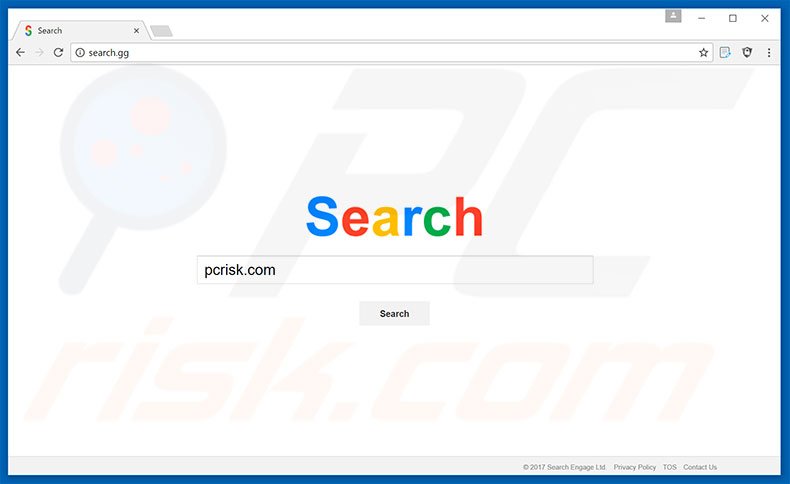
Na infiltratie kapen de set-ups Internet Explorer, Google Chrome en Mozilla Firefox, waardoor de standaardzoekmachine, de startpagina en de nieuwe tabbladen worden toegewezen aan search.gg. De installers voegen deze URL toe aan elke browser-snelkoppeling, zodat gebruikers automatisch worden doorverwezen naar search.gg wanneer ze zoeken via de adresbalk of gewoon een browservenster of nieuw browsertabblad openen. Bovendien kunnen ze deze wijzigingen niet ongedaan maken, omdat de set-ups stiekem een aantal "helperobjecten" (applicaties van externe partijen/browser plug-ins) installeren die de browserinstellingen telkens opnieuw toewijzen wanneer geprobeerd wordt deze te wijzigen. Daarom wordt het herstellen van de browser naar hun eerdere toestand onmogelijk. Bovendien verstoren de ongewenste omleidingen de surfervaring op het internet aanzienlijk. Een ander nadeel is de dataspionage. Houd er rekening mee dat search.gg- en de helperobjecten continu IP-adressen, zoekopdrachten, bezochte URL's, bekeken pagina's en andere soortgelijke informatie registreren. Die mogelijk persoonlijk identificeerbare informatie wordt door de ontwikkelaars gedeeld met derden (mogelijk cybercriminelen) die inkomsten genereren door misbruik te maken van deze privégegevens. Dergelijke dataspionage kan dus leiden tot ernstige privacyschendingen of zelfs tot identiteitsdiefstal. Als u ongewenste doorverwijzingen ervaart naar search.gg, verwijder dan alle verdachte toepassingen en browser plug-ins. Bezoek deze site ook nooit opnieuw.
Er zijn tientallen valse zoekmachines vrijwel identiek aan search.gg. De lijst met voorbeelden bevat o.a. trustedsurf.com, rambler.ru, yokeline.com, en go.mail.ru. Deze sites bieden identieke functies (verbeterde zoekresultaten). De claims over het verbeteren van de surfervaring op internet zijn echter slechts pogingen om een legitiem indruk te wekken. Hun enige doel is inkomsten te genereren voor de ontwikkelaars, terwijl de gewone gebruikers geen toegevoegde waarde ontvangen. Valse zoekmachines veroorzaken ongewenste omleidingen en registreren continu allerlei gegevens over gebruikers en hun conputersysteem.
Hoe werd search.gg geïnstalleerd op mijn computer?
Zoals hierboven vermeld, wordt search.gg gepromoot via malafide downloader en installers. Deze misleidende marketingmethode wordt bundeling genoemd. Ontwikkelaars weten dat veel gebruikers de download- en installatieprocessen overhaasten en ze stappen overslaan. Daarom wordt alle informatie met betrekking tot de wijziging van browserinstellingen verborgen onder de 'Aangepaste' of 'Geavanceerde' instellingen van deze procedures. Door dit gedeelte over te slaan, stellen gebruikers hun systemen bloot aan een risico op verschillende infecties en brengen ze hun privacy in gevaar.
Hoe de installatie van mogelijk ongewenste applicaties te vermijden?
Er zijn twee eenvoudige stappen die u kunt nemen om deze situatie te voorkomen. Ten eerste, analyseer elke download/installatiestap nauwkeurig met behulp van de 'Aangepaste' of 'Geavanceerde' instellingen. Ten tweede: weigert u best aanbiedingen om extra applicaties te downloaden/installeren en vinkt u de reeds inbegrepen applicaties uit. De sleutel tot computerveiligheid is voorzichtigheid.
Onmiddellijke automatische malwareverwijdering:
Handmatig de dreiging verwijderen, kan een langdurig en ingewikkeld proces zijn dat geavanceerde computer vaardigheden vereist. Combo Cleaner is een professionele automatische malware verwijderaar die wordt aanbevolen om malware te verwijderen. Download het door op de onderstaande knop te klikken:
DOWNLOAD Combo CleanerDoor het downloaden van software op deze website verklaar je je akkoord met ons privacybeleid en onze algemene voorwaarden. Om het volledige product te kunnen gebruiken moet u een licentie van Combo Cleaner kopen. Beperkte proefperiode van 7 dagen beschikbaar. Combo Cleaner is eigendom van en wordt beheerd door RCS LT, het moederbedrijf van PCRisk.
Snelmenu:
- Wat is search.gg?
- STAP 1. Verwijder mogelijk ongewenste applicaties via het configuratiescherm.
- STAP 2. Verwijder de search.gg doorverwijzing uit Internet Explorer.
- STAP 3. Verwijder de search.gg browserkaper uit Google Chrome.
- STAP 4. Verwijder de search.gg startpagina en standaard zoekmachine uit Mozilla Firefox.
- STAP 5. Verwijder de search.gg doorverwijzing uit Safari.
- STAP 6. Verwijder kwaadaardige plug-ins uit Microsoft Edge.
Search.gg doorverwijzing verwijdering:
Windows 10 gebruikers:

Klik rechts in de linkerbenedenhoek, in het Snelle Toegang-menu selecteer Controle Paneel. In het geopende schem kies je Programma's en Toepassingen.
Windows 7 gebruikers:

Klik Start ("het Windows Logo" in de linkerbenedenhoek van je desktop), kies Controle Paneel. Zoek naar Programma's en toepassingen.
macOS (OSX) gebruikers:

Klik op Finder, in het geopende scherm selecteer je Applicaties. Sleep de app van de Applicaties folder naar de Prullenbak (die zich in je Dock bevindt), klik dan rechts op het Prullenbak-icoon en selecteer Prullenbak Leegmaken.
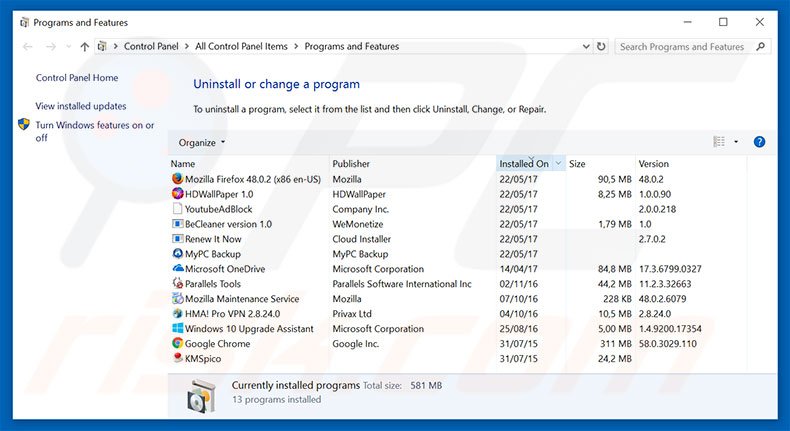
In het programma's verwijderen-scherm: zoek je naar recent geïnstalleerde en mogelijk ongewenste applicaties, selecteer deze verwijzingen en klik op "Deïnstalleren" of "Verwijderen".
Na het verwijderen van de mogelijk ongewenste programma's die browser doorverwijzingen veroorzaken naar de search323892.xyz website, scan je best je computer op enige overblijvende onderdelen of mogelijke malware besmettingen. Gebruik daarvoor aanbevolen malware verwijderingssoftware.
DOWNLOAD verwijderprogramma voor malware-infecties
Combo Cleaner die controleert of uw computer geïnfecteerd is. Om het volledige product te kunnen gebruiken moet u een licentie van Combo Cleaner kopen. Beperkte proefperiode van 7 dagen beschikbaar. Combo Cleaner is eigendom van en wordt beheerd door RCS LT, het moederbedrijf van PCRisk.
search.gg startpagina en standaard zoekmachine verwijderen uit internet browsers:
Video die toont hoe browser doorverwijzingen te verwijderen:
 Verwijder kwaadaardige add-ons uit Internet Explorer:
Verwijder kwaadaardige add-ons uit Internet Explorer:
Verwijder search.gg-gerelateerde Internet Explorer add-ons:
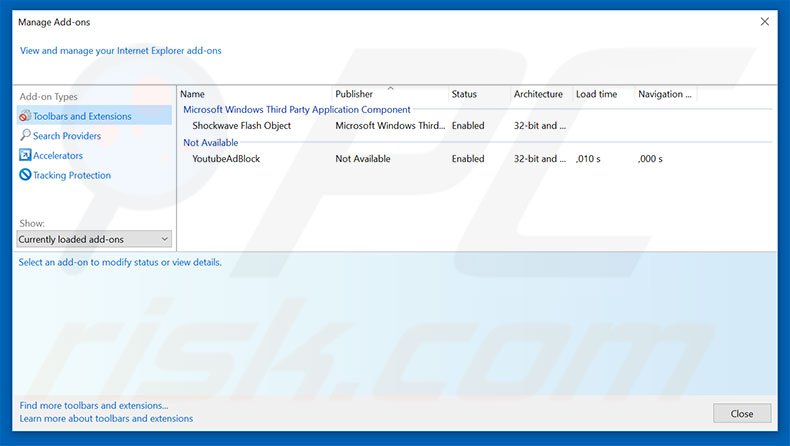
Klik op het tandwiel-icoon ![]() (in de rechterbovenhoek van Internet Explorer) selecteer "Beheer Add-ons". Zoek naar recent geïnstalleerde en verdacht lijkende browser extensies en schakel deze uit.
(in de rechterbovenhoek van Internet Explorer) selecteer "Beheer Add-ons". Zoek naar recent geïnstalleerde en verdacht lijkende browser extensies en schakel deze uit.
Herstel het doel van de Internet Explorer snelkoppeling:
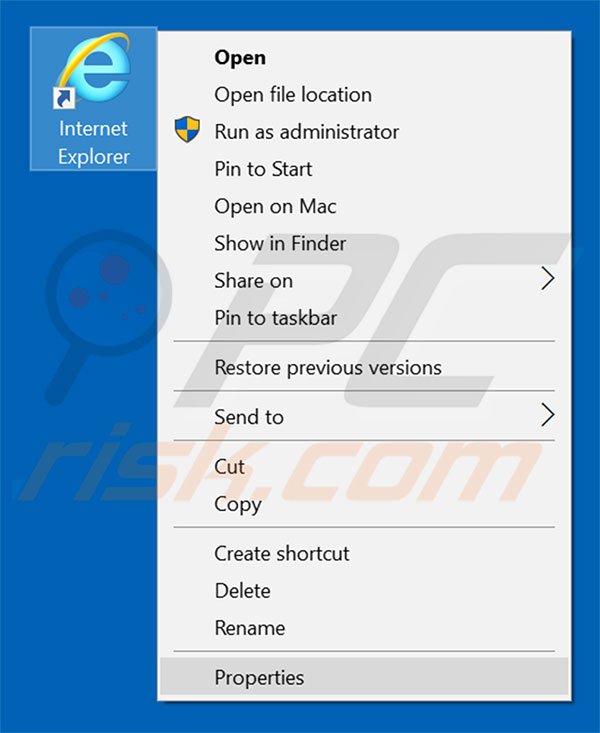
Deze browserkaper wijzigt het "Doel"-veld van de snelkoppeling van Internet Explorer. Om dit op te lossen, zoekt u de snelkoppeling op uw bureaublad en klikt u er met de rechtermuisknop op. Kies "Eigenschappen" in het geopende menu. Zoek in het geopende venster het doelveld en verwijder de tekst (hxxp://www.search.gg/...), die ingevoerd is na "C:\Program Files\Internet Explorer\iexplore.exe".
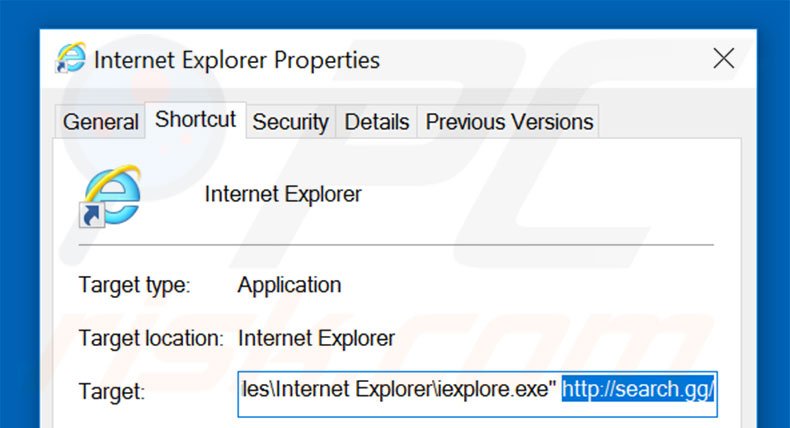
Verander de startpagina:
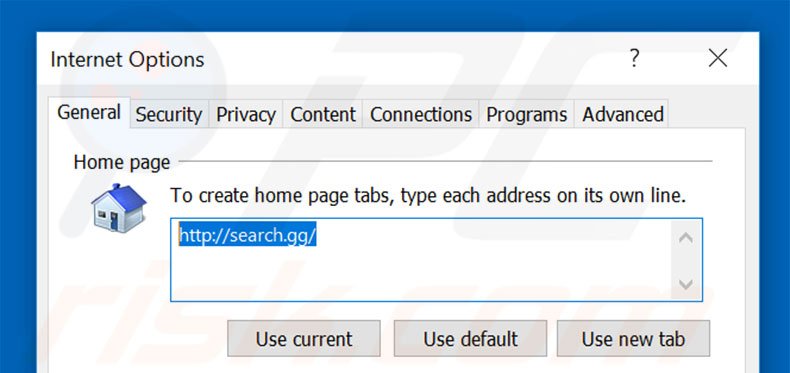
Klik op het tandwiel-icoon ![]() (in de rechterbovenhoek van Internet Explorer) selecteer "Internet Opties", in het geopende scherm verwijder je hxxp://www.search.gg en geef je het domein van je voorkeur in dat zal openen elke keer als je Internet Explorer opstart.
(in de rechterbovenhoek van Internet Explorer) selecteer "Internet Opties", in het geopende scherm verwijder je hxxp://www.search.gg en geef je het domein van je voorkeur in dat zal openen elke keer als je Internet Explorer opstart.
Verander je standaard zoekmachine:
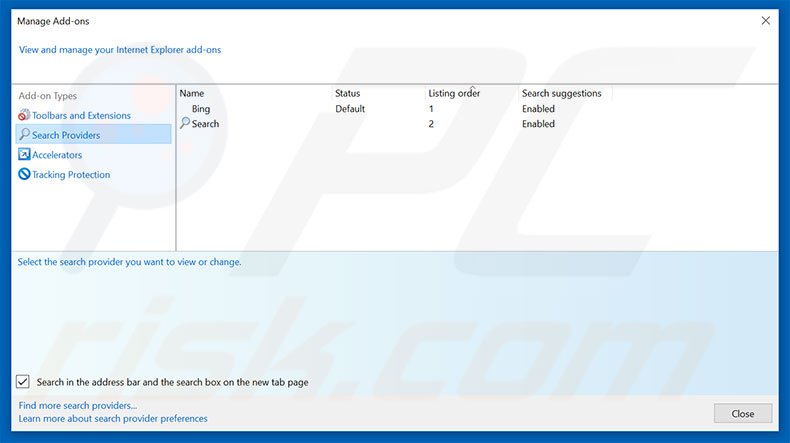
Klik op het tandwiel-icoon ![]() (in de rechterbovenhoek van Internet Explorer) selecteer "Add-ons beheren". In het geopende scherm selecteer je "Zoek Providers", kies "Google", "Bing" of gelijk welke andere zoekmachine van je keuze als standaard zoekmachine en verwijder "search.gg".
(in de rechterbovenhoek van Internet Explorer) selecteer "Add-ons beheren". In het geopende scherm selecteer je "Zoek Providers", kies "Google", "Bing" of gelijk welke andere zoekmachine van je keuze als standaard zoekmachine en verwijder "search.gg".
Optionele methode:
Als je problemen blijft hebben met het verwijderen van search.gg browserkaper dan kan je je Internet Explorer instellingen terug op standaard zetten.
Windows XP gebruikers: Klik op Start, klik Uitvoeren, in het geopende scherm typ inetcpl.cpl. In het geopende scherm klik je op de Geavanceerd tab en dan klik je op Herstellen.

Windows Vista en Windows 7 gebruikers: Klik op het Windows logo, in de start-zoekbox typ inetcpl.cpl en klik op enter. In het geopende scherm klik je op de Geavanceerd tab en dan klik je op Herstellen.

Windows 8 gebruikers: Open Internet Explorer en klik op het "tandwiel" icoon. Selecteer Internet Opties. In het geopende scherm selecteer je de Geavanceerd-tab en klik je op de Herstellen-knop.

In het geopende scherm selecteer je de Geavanceerd-tab

Klik op de Herstellen-knop.

Bevestig dat je de Internet Explorer instellingen naar Standaard wil herstellen - Klik op de Herstellen-knop.

 Verwijder kwaadaardige extensies uit Google Chrome:
Verwijder kwaadaardige extensies uit Google Chrome:
Verwijder search.gg-gerelateerde Google Chrome extensies:
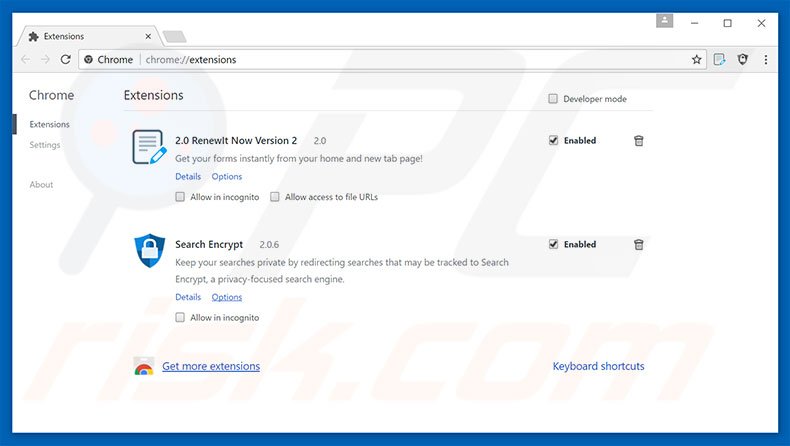
Klik op het Chrome menu icoon ![]() (rechterbovenhoek van Google Chrome) selecteer "Meer instellingen" en klik op "Extensies". Zoek naar recent geïnstalleerde mogelijk verdachte add-ons, selecteer deze en klik op een prullenbak-icoon.
(rechterbovenhoek van Google Chrome) selecteer "Meer instellingen" en klik op "Extensies". Zoek naar recent geïnstalleerde mogelijk verdachte add-ons, selecteer deze en klik op een prullenbak-icoon.
Verander Google Chrome snelkoppelingsdoel:
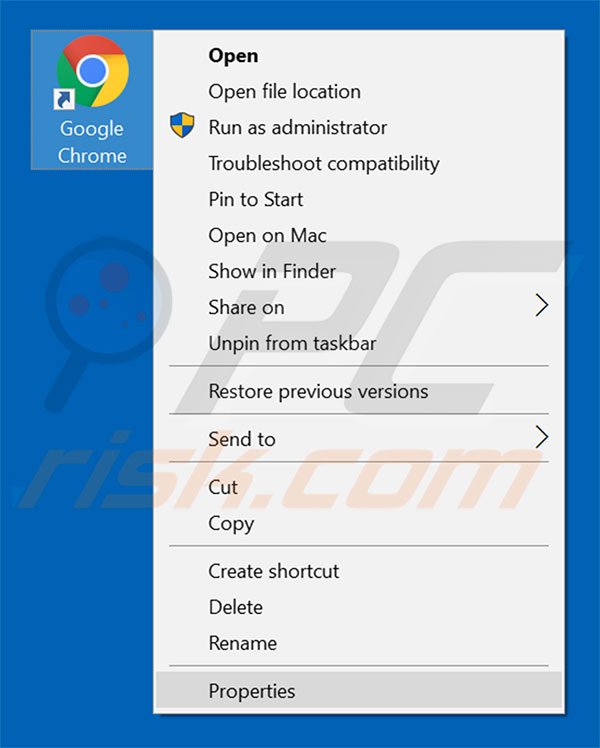
Deze browserkaper past het "Doel" -veld van de Google Chrome-snelkoppeling aan. Om dit op te lossen, zoekt u de snelkoppeling op uw bureaublad en klikt u er met de rechtermuisknop op. Kies "Eigenschappen" in het geopende menu. Zoek in het geopende venster het doelveld en verwijder alle tekst (hxxp://www.search.gg/...), die ingevoerd is na "C:\Program Files\Google\Chrome\Application\chrome.exe"
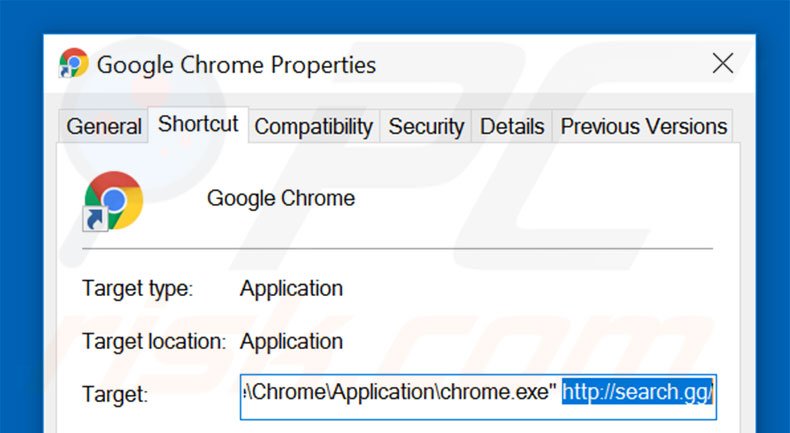
Verander je startpagina:
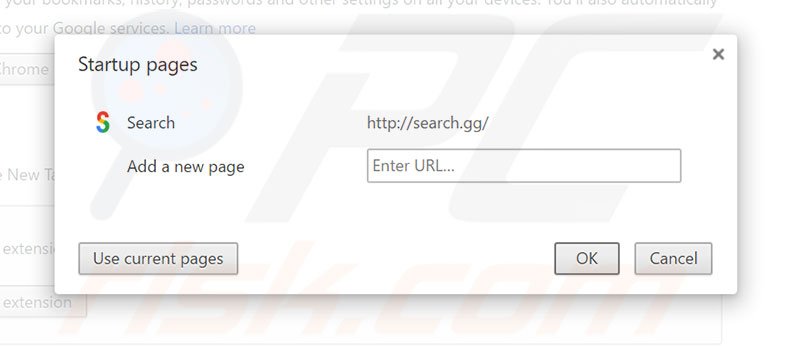
Klik op het Chrome menu icoon ![]() (rechterbovenhoek van Google Chrome) en selecteer "Instellingen". Bij het opstarten, klik op "pagina's instellen", beweeg je muis over hxxp://www.search.gg en klik op het x symbool. Nu kan je de website van je voorkeur toevoegen als je startpagina.
(rechterbovenhoek van Google Chrome) en selecteer "Instellingen". Bij het opstarten, klik op "pagina's instellen", beweeg je muis over hxxp://www.search.gg en klik op het x symbool. Nu kan je de website van je voorkeur toevoegen als je startpagina.
Verander je standaard zoekmachine:
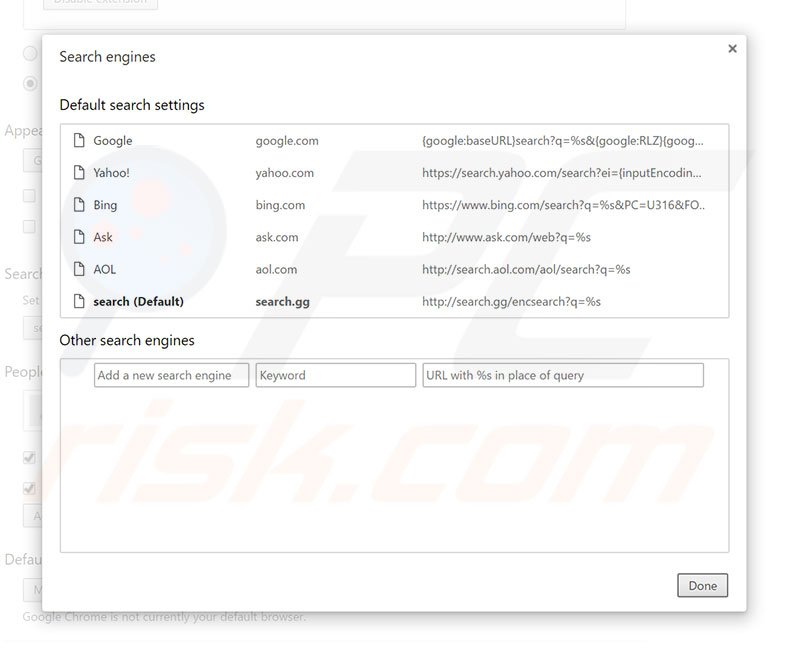
Om je standaard zoekmachine te wijzigen in Google Chrome: klik op het Chrome menu icoon ![]() (rechterbovenhoek van Google Chrome) selecteer 'Instellingen', in de zoekmachine-sectie klik 'Beheer zoekmachines...', verwijder "search.gg" en selecteer of voeg de standaardzoekmachine van je keuze in.
(rechterbovenhoek van Google Chrome) selecteer 'Instellingen', in de zoekmachine-sectie klik 'Beheer zoekmachines...', verwijder "search.gg" en selecteer of voeg de standaardzoekmachine van je keuze in.
Optionele methode:
Als je problemen hebt met het verwijderen van search.gg browserkaper, reset dan de instellingen van je Google Chrome browser. Klik op het Chrome menu icoon ![]() (in de rechterbovenhoek van Google Chrome) en selecteer Instellingen. Scroll naar onder. Klik op de link Geavanceerd....
(in de rechterbovenhoek van Google Chrome) en selecteer Instellingen. Scroll naar onder. Klik op de link Geavanceerd....

Nadat je helemaal naar benden hebt gescrolld klik je op Resetten (Instellingen terugzetten naar de oorspronkelijke standaardwaarden)-knop.

In het geopende scherm, bevestig dat je de Google Chrome instellingen wilt resetten door op de 'resetten'-knop te klikken.

 Verwijder kwaadaardige plug-ins uit Mozilla Firefox:
Verwijder kwaadaardige plug-ins uit Mozilla Firefox:
Verwijder search.gg-gerelateerdd Mozilla Firefox add-ons:
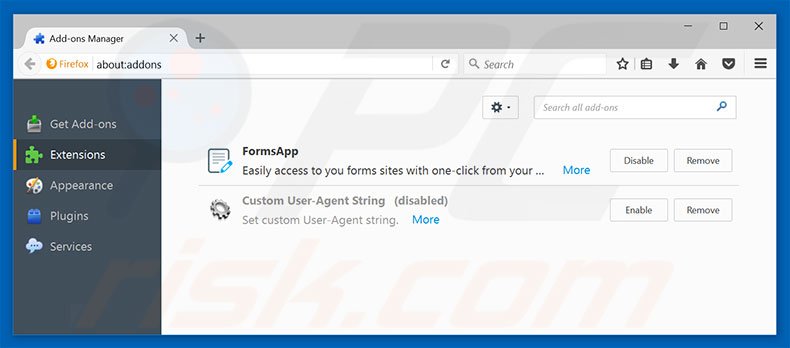
Klik op het Firefox menu ![]() (in de rechterbovenhoek van het hoofdscherm) selecteer "Add-ons". Klik op "Extensies" en verwijder alle recent geïnstalleerde en verdachte browser plug-ins.
(in de rechterbovenhoek van het hoofdscherm) selecteer "Add-ons". Klik op "Extensies" en verwijder alle recent geïnstalleerde en verdachte browser plug-ins.
Herstel Mozilla Firefox snelkoppelinsdoel:
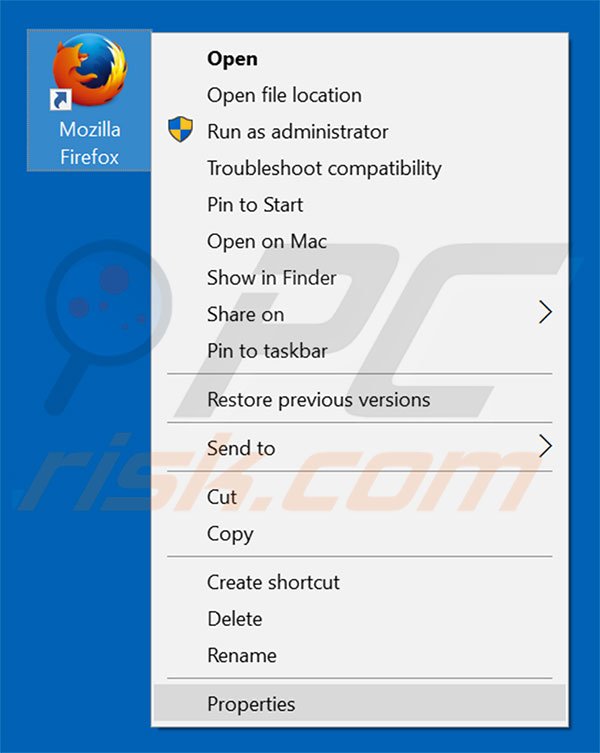
Deze browserkaper verandert het "Doel"-veld van de Mozilla Firefox-snelkoppeling. Om dit op te lossen, zoekt u de snelkoppeling op uw bureaublad en klikt u er met de rechtermuisknop op. Kies "Eigenschappen" in het geopende menu. Zoek in het geopende venster het doelveld en verwijder alle tekst (hxxp://www.search.gg/...), die ingevoerd is na "C:\Program Files\Mozilla Firefox\firefox.exe"
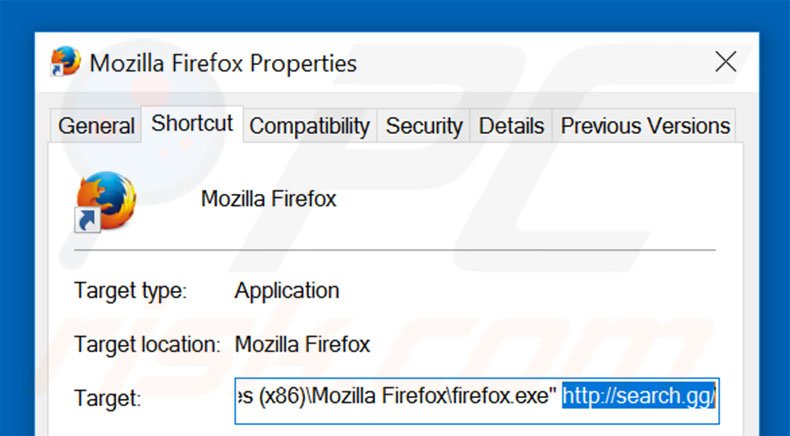
Verander je startpagina:
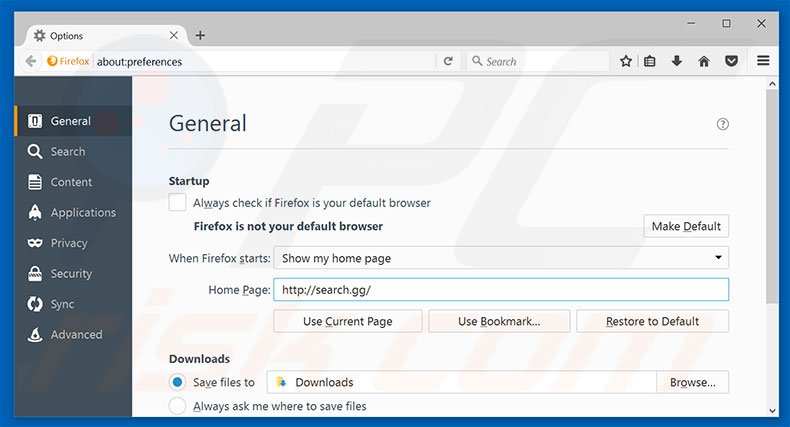
Om je startpagina te herstellen klik op het Firefox menu ![]() (in de rechterbovenhoek van het hoofdscherm) kies dan "Opties", in het geopende scherm verwijder je hxxp://www.search.gg en typ je je gekozen domein in, dat iedere keer als je Mozilla Firefox opstart zal openen.
(in de rechterbovenhoek van het hoofdscherm) kies dan "Opties", in het geopende scherm verwijder je hxxp://www.search.gg en typ je je gekozen domein in, dat iedere keer als je Mozilla Firefox opstart zal openen.
Verander je standaard zoekmachine:
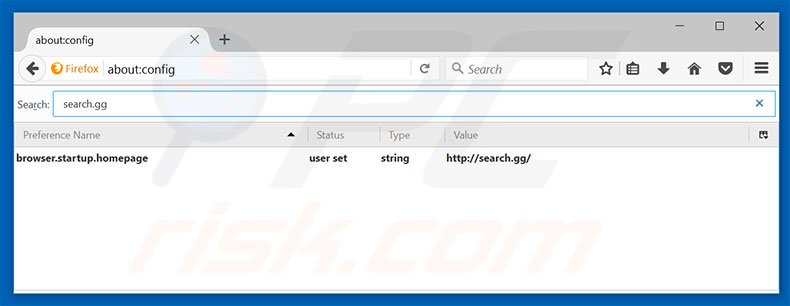
In de URL adresbalk, typ je about:config en druk op Enter.
Klik "Ik zal voorzichtig zijn, beloofd!".
In de zoekfilter bovenaan typ je: "search.gg"
Klik rechts op de gevonden voorkeuren en klik op "Herstellen" om ze terug naar de standaard-waarden te herstellen.
Optionele methode:
Computergebruikers die problemen blijven hebben met het verwijderen van search.gg browserkaper kunnen de Mozilla Firefox instellingen naar standaard herstellen.
Open Mozilla Firefox, in de rechterbovenhoek van het hoofdvenster klik je op het Firefox menu ![]() , in het geopende keuzemenu kies je het Open Help Menu-icoon
, in het geopende keuzemenu kies je het Open Help Menu-icoon ![]()

Klik dan op Probleemoplossing-informatie.

In het geopende scherm klik je op de Firefox Herstellen knop.

In het geopende scherm bevestig je dat je de Mozilla Firefox instellingen naar Standaard wil herstellen door op de Herstellen-knop te klikken.

 Verwijder kwaadaardige extensies uit Safari:
Verwijder kwaadaardige extensies uit Safari:

Verzeker je ervan dat je Safari browser actief is en klik op het Safari menu, selecteer dan Voorkeuren…

In het Voorkeuren-venster selecteer je de Extensies-tab. Zoek alle recent geïnstalleerde en verdachte extensies en verwijder deze.

In het voorkeuren-venster selecteer je het Algemeen-tabblad en verzeker je je ervan dat je startpagina staat ingesteld op de URL van je voorkeur, als het gewijzigd werd door een browser hijacker kan je dit hier terug aanpassen.

In het voorkeuren-venster selecteer je het Zoeken-tabblad en verzeker je je ervan dat je favoriete internet-zoekmachine geselecteerd werd.
Optionele methode:
Verzeker je ervan dat je Safari browser actief is en klik op het Safari-menu. In het keuzemenu selecteer je Geschiedenis en Website Data verwijderen…

In het geopende scherm seleceer je alle geschiedenis en klik je op de Geschiedenis Verwijderen-knop.

 Kwaadaardige extensies verwijderen uit Microsoft Edge:
Kwaadaardige extensies verwijderen uit Microsoft Edge:

Klik op het Edge menu-icoon ![]() (in de rechterbovenhoek van Microsoft Edge), selecteer "Extensies". Zoek naar recent geïnstalleerde en verdachte browser add-ons, en verwijder ze.
(in de rechterbovenhoek van Microsoft Edge), selecteer "Extensies". Zoek naar recent geïnstalleerde en verdachte browser add-ons, en verwijder ze.
De startpagina en nieuwe tabbladen wijzigen:

Klik op het Edge menu-icoon ![]() (in de rechterbovenhoek van Microsoft Edge), selecteer "Instellingen". In het onderdeel "Bij het opstarten" zoekt u de naam van de browserkaper en klikt u op "Uitschakelen".
(in de rechterbovenhoek van Microsoft Edge), selecteer "Instellingen". In het onderdeel "Bij het opstarten" zoekt u de naam van de browserkaper en klikt u op "Uitschakelen".
Uw standaard zoekmachine wijzigen:

Om uw standaard zoekmachine te wijzigen in Microsoft Edge: klik op het Edge menu-icoon ![]() (in de rechterbovenhoek van Microsoft Edge), selecteer "Privacy en diensten", scroll naar onder en selecteer "Adresbalk". In het onderdeel "Zoekmachines gebruikt in de zoekbalk" zoekt u de naam van de ongewenste zoekmachine. Als u die hebt gevonden klikt u op de "Uitschakelen"-knop daarnaast. U kunt ook klikken op "Zoekmachines beheren", om in het geopende menu de ongewenste zoekmachine terug te vinden. Klik op het puzzel-icoon
(in de rechterbovenhoek van Microsoft Edge), selecteer "Privacy en diensten", scroll naar onder en selecteer "Adresbalk". In het onderdeel "Zoekmachines gebruikt in de zoekbalk" zoekt u de naam van de ongewenste zoekmachine. Als u die hebt gevonden klikt u op de "Uitschakelen"-knop daarnaast. U kunt ook klikken op "Zoekmachines beheren", om in het geopende menu de ongewenste zoekmachine terug te vinden. Klik op het puzzel-icoon ![]() daarnaast en selecteer "Uitschakelen".
daarnaast en selecteer "Uitschakelen".
Optionele methode:
Als u problemen bljft ondervinden met het verwijderen van de search.gg browserkaper, herstel dan uw Microsoft Edge browserinstellingen. Klik op het Edge menu-icoon ![]() (in de rechterbovenhoek van Microsoft Edge) en selecteer Instellingen.
(in de rechterbovenhoek van Microsoft Edge) en selecteer Instellingen.

In het geopende menu selecteert u Opnieuw instellen.

Selecteer Instellingen naar hun standaardwaarden herstellen. In het geopende scherm bevestigt u dat u de Microsoft Edge-instellingen naar hun standaardwaarden wilt herstellen door op de knop Opnieuw instellen te klikken.

- Als dit niet helpt, volg dan deze alternatieve instructies waarin wordt uitgelegd hoe de Microsoft Edge browser te herstellen.
Samenvatting:
 Een browser hijacker is een soort adware die de instellingen van de internetbrowsers van gebruikers wijzigt door de startpagina en standaard zoekmachine toe te wijzen aan een ongewenste website. Meestal infiltreert dit soort adware de besturingssystemen van de gebruiker via gratis software downloads. Als je download beheerd wordt door een download cliënt, verzeker je er dan van de installatie van geadverteerde werkbalken of applicaties te weigeren als deze je startpagina of standaard zoekmachine willen wijzigen.
Een browser hijacker is een soort adware die de instellingen van de internetbrowsers van gebruikers wijzigt door de startpagina en standaard zoekmachine toe te wijzen aan een ongewenste website. Meestal infiltreert dit soort adware de besturingssystemen van de gebruiker via gratis software downloads. Als je download beheerd wordt door een download cliënt, verzeker je er dan van de installatie van geadverteerde werkbalken of applicaties te weigeren als deze je startpagina of standaard zoekmachine willen wijzigen.
Hulp bij de verwijdering:
Als je problemen ervaart bij het verwijderen van search.gg browserkaper uit je internet browsers, vraag dan om hulp in ons malware verwijderingsforum.
Post een commentaar:
Als je bijkomende informatie hebt over search.gg browserkaper of z'n verwijdering, gelieve dan je kennis te delen in de onderstaande commentaren.
Bron: https://www.pcrisk.com/removal-guides/11274-search-gg-redirect
Delen:

Tomas Meskauskas
Deskundig beveiligingsonderzoeker, professioneel malware-analist
Ik ben gepassioneerd door computerbeveiliging en -technologie. Ik ben al meer dan 10 jaar werkzaam in verschillende bedrijven die op zoek zijn naar oplossingen voor computertechnische problemen en internetbeveiliging. Ik werk sinds 2010 als auteur en redacteur voor PCrisk. Volg mij op Twitter en LinkedIn om op de hoogte te blijven van de nieuwste online beveiligingsrisico's.
Het beveiligingsportaal PCrisk wordt aangeboden door het bedrijf RCS LT.
Gecombineerde krachten van beveiligingsonderzoekers helpen computergebruikers voorlichten over de nieuwste online beveiligingsrisico's. Meer informatie over het bedrijf RCS LT.
Onze richtlijnen voor het verwijderen van malware zijn gratis. Als u ons echter wilt steunen, kunt u ons een donatie sturen.
DonerenHet beveiligingsportaal PCrisk wordt aangeboden door het bedrijf RCS LT.
Gecombineerde krachten van beveiligingsonderzoekers helpen computergebruikers voorlichten over de nieuwste online beveiligingsrisico's. Meer informatie over het bedrijf RCS LT.
Onze richtlijnen voor het verwijderen van malware zijn gratis. Als u ons echter wilt steunen, kunt u ons een donatie sturen.
Doneren
▼ Toon discussie